iPadOS pretvára mobilnú výpočtovú techniku.
Obsah
- Highs
- Lows
- Viac okien znamená multifunkčné
- Ďalšie vylepšenia použiteľnosti
- Mini klávesnica, potiahnutím prstom môžete písať a meniť úpravy textu
- Obnovená domovská obrazovka
- Prehliadanie na úrovni počítača
- Vylepšená úprava fotografií a videí
- A ešte oveľa viac
Highs
- Plávajúca klávesnica s písaním potiahnutím prstom je vynikajúca
- Viaceré aplikácie v Slide Over výrazne zlepšujú pracovný tok
- Môže mať niekoľko inštancií tej istej aplikácie
- Podpora pre USB flash disky
- Prehliadanie na pracovnej ploche je fantastické
Lows
- Gestá troch prstov sú neohrabané
- Chýba plná podpora myši
iPad je konečne oslobodený od reťazí iPhone.
Túto jeseň už iOS – operačný systém na telefónoch Apple iPhone – nebude rovnaký ako operačný systém na iPadoch. Populárne tablety Apple budú fungovať iPadOSnamiesto toho. Momentálne sú tieto dva systémy podobné, pretože väčšina funkcií iPadOS je rovnaká ako tá, ktorá je v nadchádzajúcom období Aktualizácia iOS 13. Ale je ľahké vidieť zmenu.
Súvisiace
- Najlepšie zoznamovacie aplikácie v roku 2023: našich 23 obľúbených
- Najlepšie ponuky iPadov Prime Day: Skoré ponuky pristanú top modelom
- Prečo nemôžete používať Apple Pay vo Walmarte
S iPadOS, iPad je ešte výkonnejšia a stále má kam ísť vymeniť notebook, jeho vylepšená všestrannosť už zlepšila môj pracovný postup. Existuje natívna podpora pre USB flash disky, na obrazovke môžete mať niekoľko aplikácií súčasne a niekoľko inštancií tej istej aplikácie. K dispozícii je tiež vylepšená domovská obrazovka, ktorá využíva väčšiu obrazovku. iPadOS nie je malá aktualizácia. Pripravuje cestu pre lepšiu budúcnosť pre tablety.
Štandardné vylúčenie zodpovednosti: Neodporúčam vám inštalovať verejnú beta verziu iPadOS. Je v beta verzii a to znamená chyby. Ak to však stále chcete vyskúšať, náš návod na ako stiahnuť a nainštalovať iPadOS máte pokryté.
Viac okien znamená multifunkčné
Najvplyvnejšou zmenou v iPadOS je možnosť mať viacero inštancií tej istej aplikácie, ako aj viacero aplikácií Slide Over vyhliadka. Tieto pojmy môžu byť mätúce, tak si ich poďme rozobrať.
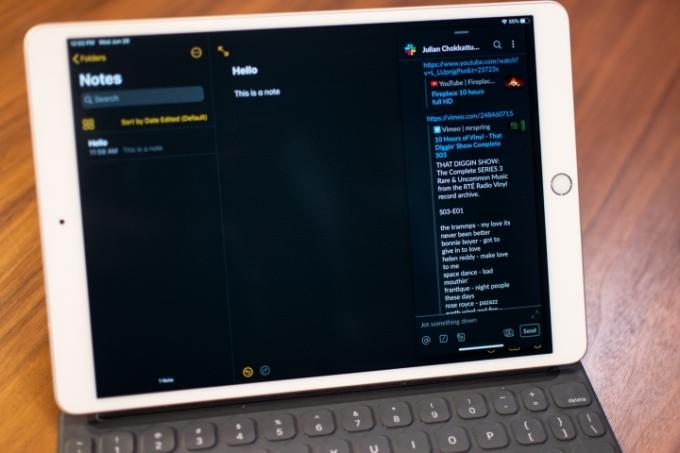



Slide Over je funkcia, ktorá vám umožní umiestniť aplikácie iPadu na iné aplikácie. Je obmedzený na zobrazenie na výšku, takže vyzerá ako obrazovka telefónu. Tieto aplikácie Slide Over môžete skryť a zamerať sa na hlavnú aplikáciu na celú obrazovku, ale jednoduchým potiahnutím prstom po pravej strane obrazovky ich vrátite späť. V Slide Over môžete mať otvorených viacero aplikácií, čo posúva multitasking na novú úroveň.
Stačí pretiahnuť aplikáciu z doku alebo domovskej obrazovky do zobrazenia Slide Over a nahradí ju. Nebojte sa, predchádzajúca aplikácia Slide Over nezmizne. Podobne ako na iPhone, rýchlym posunutím doprava na lište v spodnej časti sa prepne na predchádzajúcu snímku Over a potiahnutím prstom nahor po paneli a podržaním zobrazíte všetky aplikácie Slide Over, ktoré momentálne máte OTVORENÉ.
iPadOS obsahuje množstvo ďalších príjemných prvkov, ktoré prispievajú k každodennej použiteľnosti.
Tento príbeh som napísal v
Mať rovnakú aplikáciu otvorenú vo viacerých inštanciách je niečo, čo na stolných počítačoch považujeme za samozrejmosť, ale teraz je to konečne funkcia na iPadoch. Môžete to urobiť v iPadOS jednoduchým kliknutím a potiahnutím poznámky, e-mailu alebo súboru a otvorením v rozdelenom zobrazení. Možnosť odkazovať na obsah z rovnakej aplikácie je ďalším darom z nebies na zrýchlenie môjho pracovného postupu. A ak ste niekedy zmätení, koľko inštancií máte otvorených, všetky si ich môžete pozrieť v aplikácii App Expose.

Apple presadzuje myšlienku, že všetko, čo môžete pretiahnuť, sa dá otvoriť ako inštancia v rozdelenom zobrazení, ale nie je to úplne tam. Mnoho aplikácií zatiaľ nefunguje s Split View. Apple však vyžaduje, aby všetky aplikácie pre iPad podporovali Slide Over a Split View, takže podpora by sa mala v nasledujúcom roku rozšíriť.
Ďalšie vylepšenia použiteľnosti
iPadOS obsahuje množstvo ďalších príjemných prvkov, ktoré prispievajú k každodennej použiteľnosti. Napríklad aplikácia Súbory má stĺpcové zobrazenie a podporuje USB flash disky. Trvá niekoľko sekúnd, kým ich identifikuje, ale funguje to bez problémov – nie je potrebné žiadne tlačidlo na vysunutie. Na jeseň budete môcť pripojiť iPad na iPadOS priamo k fotoaparátu a preniesť súbory do Adobe Lightroom.
Apple konečne pridal podporu myši pre iPad, ale je tu háčik. Je to funkcia dostupnosti. Kurzor je extrémne veľký a podporuje iba jedno kliknutie. Nie je to rovnaký zážitok ako používanie myši na notebooku alebo stolnom počítači. Som rád, že Apple pridal podporu Bluetooth myši pre tých, ktorí to potrebujú, ale chcem, aby pridal plnú podporu, alebo aspoň trackpad, pre ďalší iPad Pro.

Ďalšou funkciou prístupnosti je ovládanie hlasom, ktoré vám umožní ovládať iPad iba hlasom. Funguje to pozoruhodne dobre. Stačí povedať „Otvoriť fotografie“ a aplikácia sa otvorí. Ak poviete „Zobraziť čísla“, rozhranie priradí číslo každej položke na obrazovke, na ktorú možno klepnúť, takže stačí vysloviť číslo, ktoré chcete vybrať.
iPadOS tvrdí, že zlepšuje výkon, ale nevidel som veľký rozdiel. Ak používate starší iPad, pravdepodobne uvidíte hrbolček. Apple Pencil tiež tvrdí nižšiu latenciu
Mini klávesnica, potiahnutím prstom môžete písať a meniť úpravy textu
Písanie na virtuálnej klávesnici tabletu je nanič. Je to neohrabané, frustrujúce a iPad vždy pripojím ku klávesnici, aby som mohol písať čokoľvek dlhšie ako "Ahoj." iPadOS to zmenil vďaka schopnosti zmenšiť klávesnicu a nechať ju plávať obrazovke. Ešte lepšie je, že podporuje písanie potiahnutím prstom, takže ak ste znalcom umenia písania gestami, budete môcť písať celé vety s minimálnym úsilím. je to vyborne.
Existujú nejaké zmeny v úprave textu, ale nie som fanúšikom všetkých z nich. Po prvé, je úplne jednoduché pohybovať kurzorom pri písaní. Stačí ho potiahnuť a bude sa presne pohybovať tam, kam chcete. Prial by som si, aby Apple zväčšil kurzor, pretože je ľahké ho zablokovať prstom.
1 z 3
Dvojitým klepnutím na slovo ho zvýrazníte a trojitým klepnutím zvýrazníte celú vetu (štvornásobným klepnutím vyberiete celý odsek). Teraz prichádza tá mätúca časť: trojité gestá prstov. Ak klepnete tromi prstami, vrátite späť poslednú akciu. Môžete tiež prejsť troma prstami doľava a vrátiť sa späť alebo potiahnutím troma prstami doprava zopakovať. Ak chcete skopírovať zvýraznený text, roztiahnite ho troma prstami a roztiahnutím ho prilepte niekde inde.
Nevadia mi gestá späť a znova, ale nepáči sa mi to kopírovanie a vkladanie. Tieto gestá sú neohrabané a ťažko sa používajú. Pridržím sa panela formátovania, ktorý sa objaví, a jednoducho klepnem na Kopírovať.
Obnovená domovská obrazovka
Apple nezmenil vzhľad svojej domovskej obrazovky na telefónoch iPhone alebo iPad takmer navždy. A v iPadOS sa toho veľa nezmenilo. Stále máte prístup ku klasickej mriežke aplikácií, aj keď môžete stlačiť viac ikon. Ešte dôležitejšie je, že môžete preniesť obrazovku miniaplikácií Today na hlavnú domovskú stránku. Widgety sú úžasné - Android má ich už roky – a mať ich takto dostupné a na prvý pohľad na iPad je skvelé. Dúfajme, že to znamená, že viac aplikácií bude mať lepšie miniaplikácie, aby mohli žiť na vašej domovskej obrazovke.
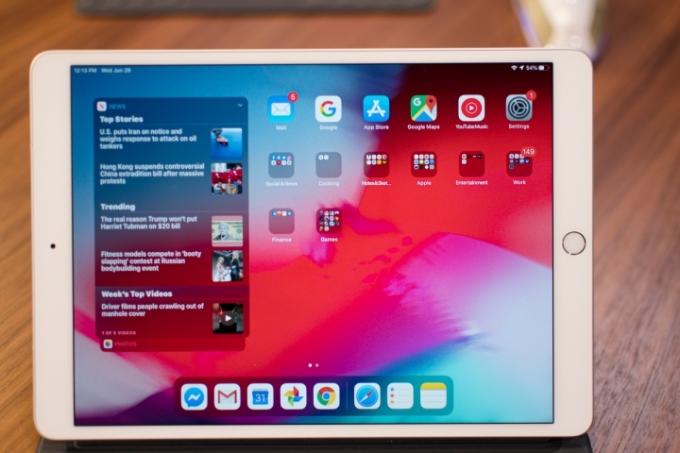



Keď už sme pri dizajne, existuje niekoľko ďalších vítaných vylepšení používateľského rozhrania. Vyskakovacie rozhranie na zmenu hlasitosti už nezaberá stred obrazovky a je diskrétnejšie. Môžete tiež priamo vidieť siete Wi-Fi, ku ktorým sa možno pripojiť, a zariadenia Bluetooth, ktoré sa majú spárovať, z ovládacieho centra, čo je vítané pohodlie.
Prehliadanie na úrovni počítača
Použitím Safari na iPade často stiahli mobilnú stránku namiesto verzie pre počítače, čo môže byť nepríjemné, pretože stránky pre počítače sú často celkovo lepšie. S iPadOS si Safari vyžiada desktopovú verziu webových stránok a Apple presmeruje vstupy myši na dotykové vstupy. Stránky ako Dokumenty Google fungujú dobre (aj keď pravdepodobne budete chcieť aplikáciu stále používať).
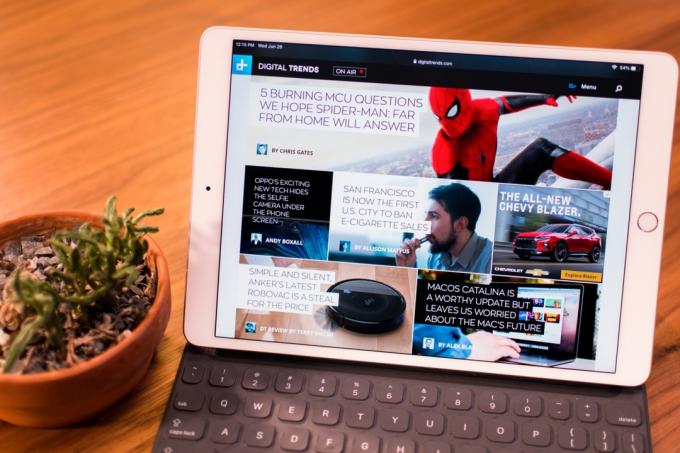
Budete tiež radi, že Safari má teraz správcu sťahovania, takže cez prehliadač môžete sťahovať viac než len fotografie.
Vylepšená úprava fotografií a videí
Aplikácia fotografií bola prepracovaná. Teraz vám umožňuje kategorizovať fotografie podľa dňa, mesiaca alebo roku. Používa strojové učenie na zariadení na výber najlepších fotografií a skrytie neporiadku (hoci stále môžete vidieť všetky svoje fotografie, ak chcete). Môže dokonca identifikovať relevantné udalosti a zobraziť vám porovnávaciu históriu, ak ste napríklad v zobrazení Rok a máte podobné fotografie z predchádzajúcich rokov. Vyzerá to oveľa lepšie a aplikácia je tiež rýchlejšia.


Som veľkým fanúšikom nových nástrojov na úpravu fotografií. Je ich oveľa viac, od ostrosti a definície po redukciu šumu a odtieň. Je ľahké vidieť aj zmeny, ktoré ste vykonali v origináli. To všetko platí aj pri úprave videí a konečne môžete video otočiť. Profesionáli budú stále používať Lightroom alebo inú aplikáciu, ale je skvelé mať k dispozícii robustnejšie nástroje pre priemerného človeka.
A ešte oveľa viac
Toto je len malý výber funkcií, ktoré sú novinka v iPadOS. K dispozícii je tmavý režim, ktorý premení všetky vaše aplikácie na tmavšiu tému, ktorá je pre oči príjemnejšia. Hárok Zdieľať, ktorý sa zobrazí, keď niečo zdieľate, je teraz inteligentnejší, pretože dokáže dobre odhadnúť, kam alebo komu chcete poslať obsah.
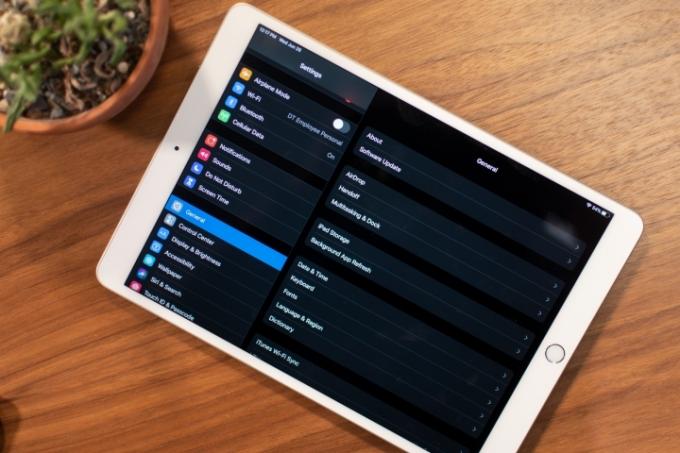

Získate tiež prirodzenejšie znejúcu Siri, podporu pre fonty tretích strán, prepracovanú aplikáciu Zdravie a Sidecar, ktorá vám po pripojení k Macu umožňuje používať iPad ako druhú obrazovku. V našom článku sme prešli niekoľkými z týchto funkcií Praktická recenzia iOS 13, tak si to určite pozrite.
Spoločnosť Apple položila pevný základ pre budúcnosť iPadov s iPadOS a nemôžem sa dočkať, ako sa budúci rok odkloní od iOS a ponúkne lepšie nástroje vhodné pre tablety.
Odporúčania redaktorov
- iPhone sa práve predal na aukcii za šialenú sumu
- Ako sa zbaviť Apple ID niekoho iného na vašom iPhone
- Inštalácia životnej aktualizácie zabezpečenia pre zariadenia Apple trvá len niekoľko minút
- iPhone 15: predpovede dátumu vydania a ceny, úniky, fámy a ďalšie
- Ako testujeme tablety




